Puteți transforma un gradient sau o umplutură bitmap prin ajustarea dimensiunii, direcției sau centrului umplerii.
- Selectați instrumentul "Conversie gradient" în panoul "Instrumente".
- Faceți clic pe zona plină cu un gradient sau umplere raster. O casetă de restricționare apare cu marcajele de editare. Când cursorul se află peste oricare dintre aceste marcatori, acesta se modifică pentru a afișa funcția de marcare. Punct central Punctul de derulare pentru marcatorul punctului central este săgeata cu patru puncte.
Punct focal Marcatorul punct focal apare numai când este selectat un gradient radial. Pictograma de derulare pentru marcatorul punct focal este un triunghi inversat.
Dimensiune Pictograma de derulare pentru marcatorul de mărime (pictograma marcatorului de mijloc de pe marginea casetei delimitate) este cercul cu săgeata din interior.
Rotire Reglează rotirea gradientului. Pictograma de derulare pentru marcatorul de rotație (pictograma inferioară a marcatorului de pe marginea casetei de delimitare) reprezintă cele patru săgeți în forma cercului.
Lățime Reglează lățimea gradientului. Pictograma de derulare pentru marcatorul de lățime (marcator dreptunghi) este o săgeată cu două fețe.
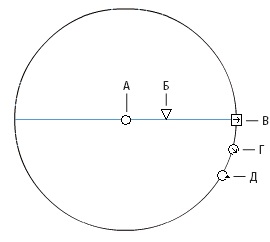
Elemente ale gradientului radial
A. Punctul central
D. Punct focal
Apăsați tasta "Shift" pentru a limita direcția umplerii gradientului liniar la un multiplu de 45 °.
Pentru a deplasa punctul central al gradientului sau a umplerii rasterului, trageți punctul central.
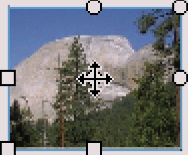
Pentru a modifica lățimea unui gradient sau a unui umplut cu raster, trageți un marcator dreptunghiular pe partea laterală a casetei delimitate. (Această opțiune modifică numai lățimea umplerii, nu obiectul care conține umplutura.)
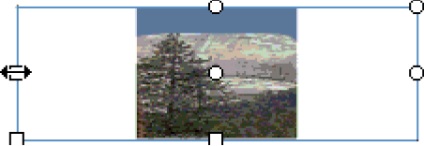
Pentru a schimba înălțimea unui gradient sau a unui umplut cu raster, trageți marcatorul dreptunghiului în partea de jos a casetei delimitate.
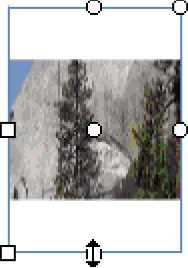
Pentru a roti un gradient sau o umplere bitmap, glisați mânerul de rotație rotundă în colț. Puteți, de asemenea, să trageți cel mai mic marcator al cercului de margine al gradientului circular sau să umpleți.
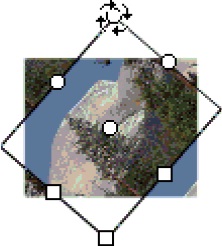
Pentru a schimba scara unui gradient liniar sau a unui umplere, trageți un marcator dreptunghiular în centrul casetei delimitate.
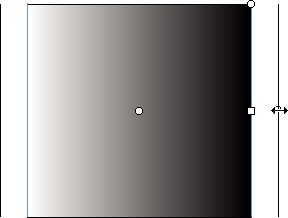
Pentru a schimba punctul focal al gradientului circular, trageți marcatorul rotund de mijloc pe cercul de intersecție.
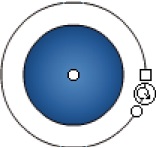
Pentru a înclina umplutura în interiorul formei, glisați unul dintre marcatorii rotunzi în partea superioară sau dreaptă a casetei de delimitare.
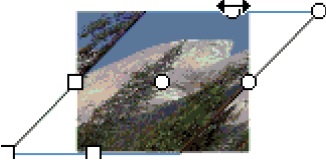
Pentru a arăta o figură cu o imagine bitmap, scalați umplutura.
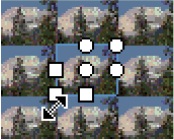
Articole similare
Trimiteți-le prietenilor: